Como redefinir um site WordPress
Ocasionalmente, você precisará redefinir seu site WordPress. Você pode estar desenvolvendo um plugin, realizando testes ou simplesmente reiniciando um site do zero.
Um plugin específico, WP Reset, permite que você reinicie todos os aspectos do seu site e volte ao seu estado de instalação original. A redefinição do seu site evita o esforço de instalá-lo novamente. Neste artigo, explicaremos como redefinir um site WordPress sem esforço.
Por que você deve redefinir um site WordPress?

Pode ser necessário redefinir seu site WordPress por vários motivos. No entanto, a causa mais comum é fazer com que o site volte às configurações padrão, como seria de se esperar durante a redefinição de fábrica de um smartphone ou tablet. Então, vamos dar uma olhada em alguns dos principais motivos para redefinir um site WordPress:
Teste de plug-in / tema : se você é um desenvolvedor de plug-in ou tema, provavelmente usa uma instalação do WordPress em seu computador local para testá-los. Nesses casos, você frequentemente desejará testar o processo de ponta a ponta, portanto, redefinir seu site será uma prática comum.
Novo começo : você pode ocasionalmente fazer uma mudança irrecuperável ao personalizar um site. Além disso, se você estiver trabalhando no site de um cliente, pode estar fazendo uma alteração tão considerável que é mais fácil começar do início do que fazer uma série de alterações. Ambos os casos são fortes candidatos para redefinir um site.
O plug-in de redefinição WP
WP Reset é um dos mais populares plug-ins de redefinição do WordPress disponíveis. A instalação segue um processo comum e direto e você pode fazer isso na interface de administração do WordPress. Depois de instalar o plugin, certifique-se de ativá-lo. Você pode encontrar instruções completas na página do plugin WP Reset .
Faça backup do seu site WordPress antes de redefinir
Você deve fazer backup do seu site WordPress antes de redefini-lo. Se você mudar de ideia posteriormente ou ocorrer qualquer outro problema, esta é a única maneira de restaurar o site anterior.
Você pode usar um plugin de backup do WordPress para fazer isso. Mas você também pode fazer backup do seu site usando a ferramenta WP Reset, que evita a necessidade de instalar um plugin separado.
Vá para o menu de plug-ins e use o recurso Instantâneo . Você pode criar um backup usando as seguintes etapas:
Ferramentas> Redefinir WP> Instantâneos> Criar instantâneo .
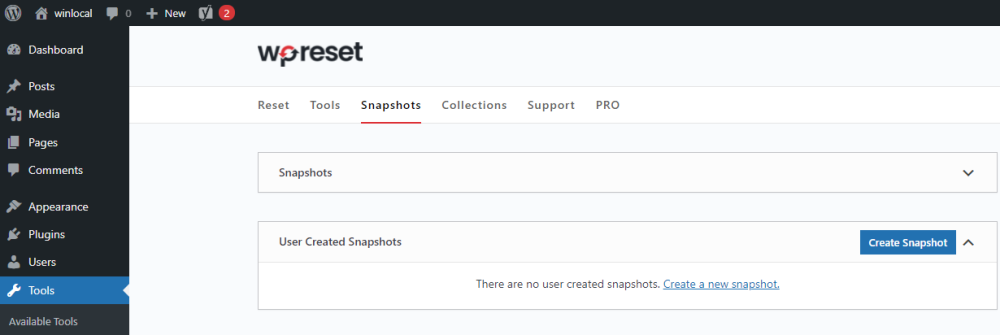
O WP Reset solicitará que você escolha um nome para o seu instantâneo. Faça isso e clique na opção Criar instantâneo . Isso fará o backup de todo o banco de dados.
Agora você pode baixar e salvar o Snapshot em sua máquina para fácil acesso e restauração se precisar no futuro.
Como redefinir um site WordPress
Depois de instalar o plug-in WP Reset, navegue até Ferramentas> WP Reset no painel.
Role para baixo até chegar à seção Site Reset . Digite "reset" no campo de confirmação e clique no botão Reset Site .
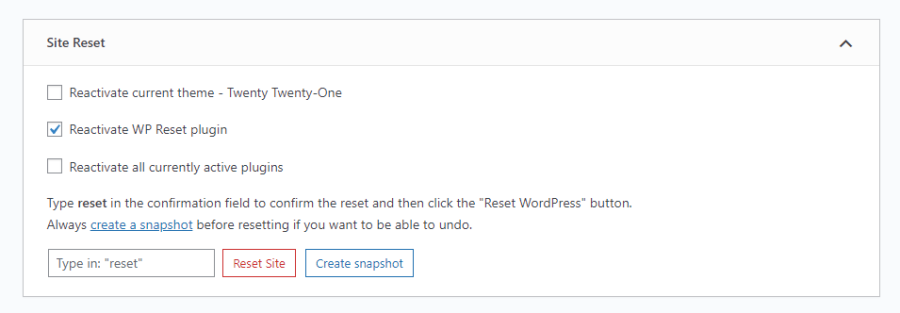
Uma janela pop-up solicitará que você confirme se deseja redefinir seu site WordPress. Pressione o botão vermelho Redefinir WordPress para iniciar o processo de redefinição.
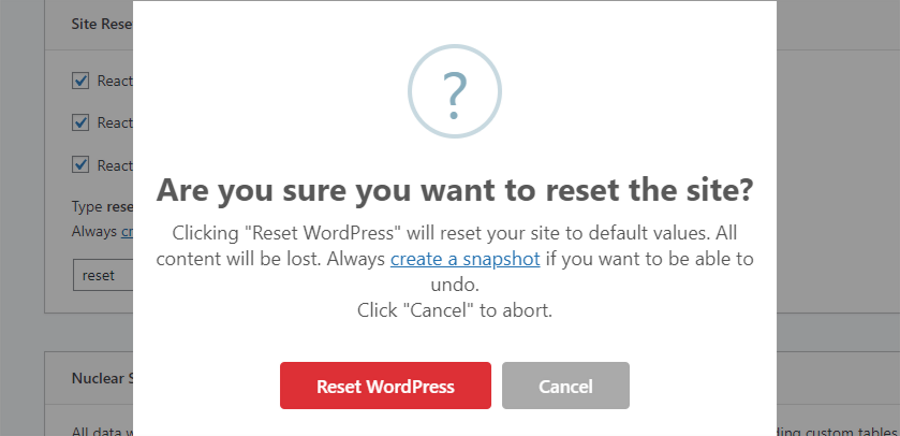
A reinicialização do seu site WordPress levará algum tempo, conforme indica a notificação.
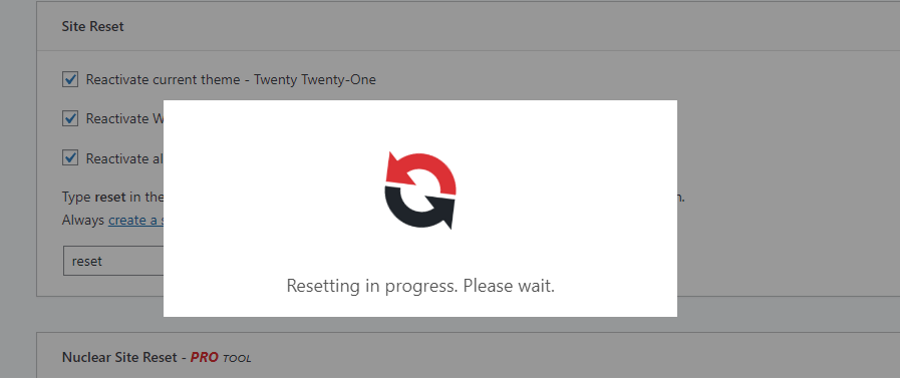
Finalmente, você notará um painel totalmente novo com um anúncio de confirmação na parte superior.
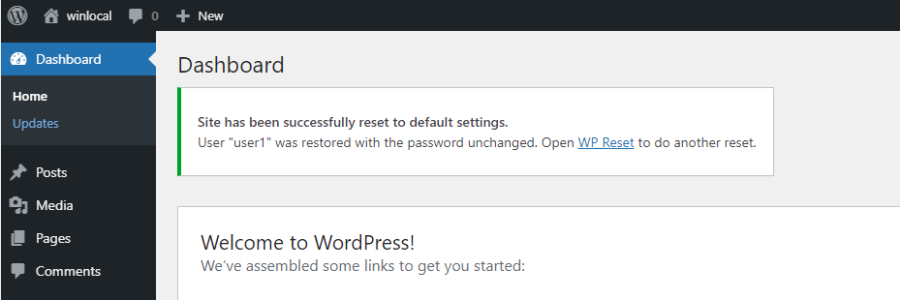
Aí está! Você redefiniu com sucesso o seu site WordPress. O processo desativará todos os seus temas e plug-ins instalados anteriormente.
Agora, vá para a guia Ferramentas para reativar todos os temas e plug-ins que desejar.
Reutilize um site de teste do WordPress redefinindo regularmente
Testar recursos mais novos requer um site de teste e criar sites de teste regularmente pode ser uma tarefa entediante. Com um processo de reinicialização rápido e conveniente, você pode configurar um site de teste uma vez e reutilizá-lo repetidamente.

